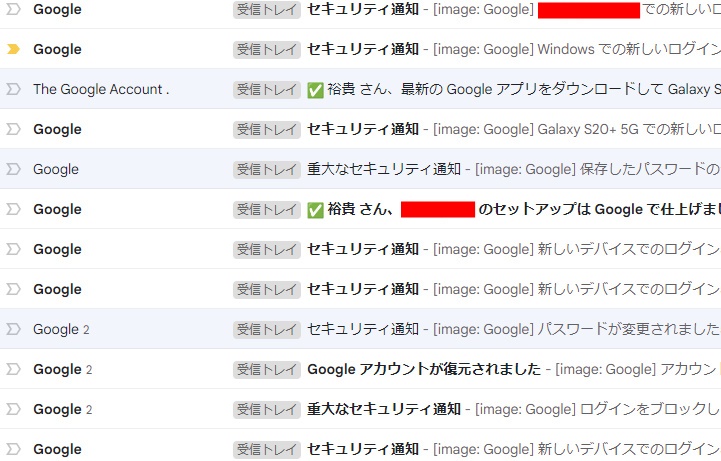
「no-reply@accounts.google.com」のメールアドレスでパッと見ると公式からのメーに見えますが、実は偽物のメールで本文のURLを開いた対象者のパソコンンにウイルスに感染をさせたり、個人情報を抜き取ったりと悪質な「フィッシング詐欺」が近年増加しています。インターネットの普及とともにフィッシング詐欺も年を追うごとに年々成長をしていき本物のメールであるか偽物のメールであるのかを見分けるのは困難になっております。本記事はそんなフィッシング詐欺の被害にあわないためのメールの見分け方、対処方法について解説を行います。
「no-reply@accounts.google.com」からメールが届いた?
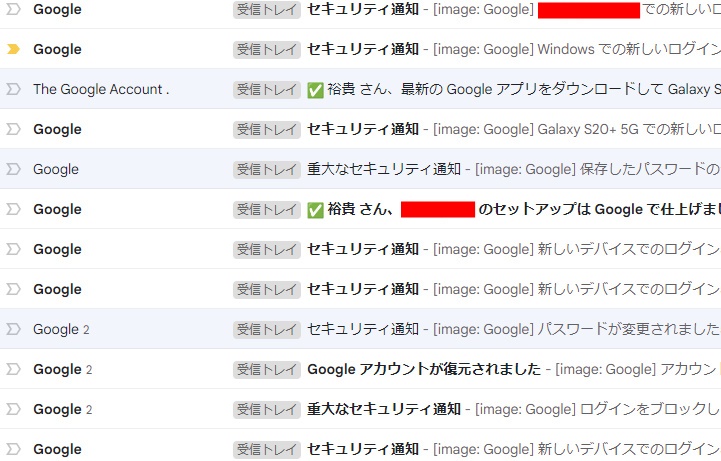
「no-reply@accounts.google.com」からメールが届いたらまずは本文に記載がされているURL等のリンクに進むのは一旦待ち、落ち着いて確認をしていきましょう。
一見するとGoogle公式からのアドレスだが、内容に心当たりがない。迷惑メールでなければ公式のメールなのかの詳細から解説を行います。
no-reply「accounts.google.com」のメールは詐欺?
no-reply「accounts.google.com」のメールは詐欺?と不安になるかもしれません。結論から書くと「accounts.google.com」のアドレスは詐欺の場合と、そうでは無い場合があります。Goggle公式からのメールもフィッシング詐欺のメールも同じメールアドレスから送信をしてくるのでアドレスだけでの目視では本当に必要なメールなのかの判断は難しいです。
本当にGoogleからセキュリティメールが届くこともある
本当にGoogleからの重要なセキュリティーを設定するメールの場合もあります。まず初めにメールの文章を確認し、心当たりのある文章であることの確認を行います。心当たりがあるのであればメールの指示にしたがって操作を進め、心当たりが無ければメールの内容は無視し、削除をするといった対処をしましょう。
Googleセキュリティ風フィッシングメールの例
Googleセキュリティ風フィッシングメールの例を紹介していきます。どれも無視ができないような不安を煽る内容のメールのため不安に駆られ急いでメールを開く人も少なくありません。そのうえ文面、件名共に公式のメールの内容と同じであり文面だけで本物のメールと見分けるのは非常に困難です。
重大なセキュリティ通知
リンクされているgoogleアカウントのセキュリティ通知
「重大なセキュリティ通知」、「リンクされているgoogleアカウントのセキュリティ通知」は主にgoogleのアカウントが不正アクセスされた際に送信されるメールです。いつもとは違う端末からのログイン、位置情報をONにしていればいつもとは違う場所からのログインを行うと重大なセキュリティ通知のメールが来ます。
不正なログインがブロックされました
「不正なログインがブロックされました」上記の「重大なセキュリティ通知」と同じように自身が使用しているデバイスとは別のもの、いつもとは違う場所でログインした際に通知がされるメールです。
お使いのアカウントで不審なアクティビティ
「お使いのアカウントで不審なアクティビティ」の件名は電話番号、住所氏名、パスワード等のgoogleアカウントの個人情報を変更した際に通知されるメールです。パスワードが漏洩している可能性もあるので早めの対処が必要になります。
再設定用の電話番号を確認してください
「再設定用の電話番号を確認してください」の件名は
googleアカウントの電話番号を設定していない際に送信がされるメールになります。
電話番号を設定していないと一定の間隔でメールの送信が行われるようです。
amazonアカウント
AppleID
amazonアカウントやAppleIDなどのGoogleとまったくつながりのないサービスにも関わらずアカウントが停止されました等の文面でメールがくる場合があります。
AppleIDだと「お使いのアカウントの支払いでエラーが発生しました」
amazonだと「【重要】Amazon.co.jpアカウントが無効になっています」のようなテキストで送られてきます。アドレスの中に「google」と文字が入っている時点でフィッシングメールであることは確定しているので本文のリンクをクリックせずに削除をしましょう。
「no-reply@accounts.google.com」が本物か偽物か確認する方法>/h2>
Googleから来たメールであるか、偽物のメールであるかはメールの送信元を確認することで判断を行うことができます。
1.確認したいメールを開き、右上のドットマークをクリック
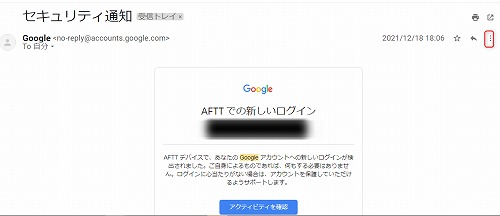
2.メッセージのソースを表示をクリック
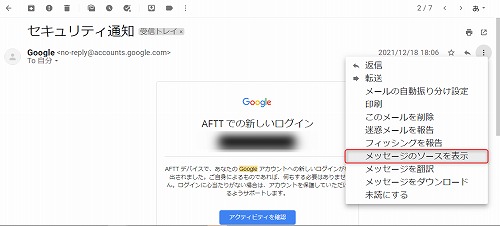
3.メッセージのソースが表示されることを確認し、SPF,DKIM,DMARC3つの項目が
「Pass」になっていることを確認、この際にどこか一か所でも「Failed」があるとそのメールはフィッシングメールである可能性が高いです。
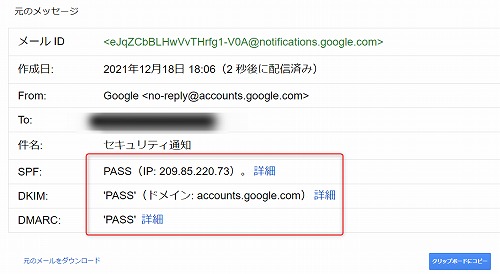
SPFの欄に記載がされているIPアドレスをGoogleで検索を行うことで位置情報を確認することが可能です。
Googleの場合はアメリカのカリフォルニア州と表示されます。
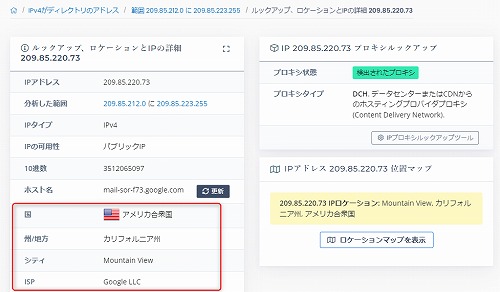
本物のgoogleセキュリティメールはどんなもの?
本物のGoogleセキュリティメールはまず本文がきちんとした文法で記載がされています。フィッシングメールの殆どが外国語を直訳したものでところどころ日本語の文法がおかしなものもあります。一見すると本物のメールと見分けがつかなくても文法の乱れ、誤字脱字などで偽物か本物かの見分けをつけることはできます。
「no-reply@accounts.google.com」が本物だった場合
「no-reply@accounts.google.com」が本物のメールだった場合には文面の指示に従い対応を行っても問題ありません。他のデバイスからログインをした覚えがないのに本物のセキュリティ通知が来た場合は速やかにパスワードの変更を行いましょう。第3者からの不正アクセスの可能性があります。
電話番号や住所などの個人情報を変更をしていないのにもかかわらずセキュリティメールがくる場合は不正なアクセスを行われている可能性が高いので速やかに対応を行いましょう
「no-reply@accounts.google.com」が偽物だった場合
電話番号や住所などの個人情報を変更をしていないのにもかかわらずセキュリティメールがくる場合は不正なアクセスを行われている可能性が高いので速やかに対応を行いましょう
迷惑メールを報告して手間を減らす
「no-reply@accounts.google.com」が偽物だった場合メール本文のURLは絶対にアクセスせずメールの削除などをして対応を行いましょう。迷惑メールとして報告すると同じ送信元からのメールは今後迷惑メールボックスに移動するので迷惑メールとして報告すれば今後の手間を減らすことができます。
メールの本文を開き右上のドットマークを選択し、「迷惑メールを報告」をクリックすることで迷惑メールの設定を行うことができます。
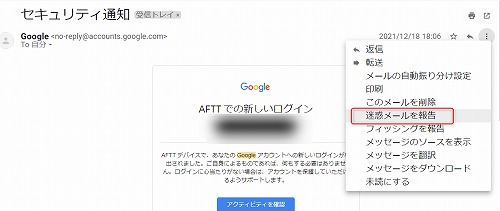
まとめ
一見するとアカウントが乗っ取られたのかように不安を煽り個人情報を朗詠させる
ウイルスに感染させお金を請求するなどの目的のフィッシングメールは
近年のIT発展と比例し増加しています。我々ユーザーはフィッシングメールと
重要なメールを見分けしっかりと自衛をすることが大事です。